金碟KIS财务软件教程工资管理
第01章金蝶KIS专业版V100的应用工资管理

✓职员属性中的部门、职员类别、银行名称、个
人账号、职务和文化程度六个属性的变动,必须
通过人员变动模块进行。如果在职员管理模块中
对这六个属性字段进行变动和修改,则不会在当
期工资核算中发生作用,要到下期才反映变动后
的信息。
第01章金蝶KIS专业版V100的应用工 资管理
•基础资料设置
第01章金蝶KIS专业版V100的应用工 资管理
第01章金蝶KIS专业版V100的应用工 资管理
•基础资料设置
✓单击“所得计算”右边编辑条,单击【编辑】, 切换到“编辑”标签页,再单击【新增】定义应 税项目,选取属性,单击【保存】与【确定】; ✓填写<所得期间>; ✓通过下拉框选取所得币别; ✓填入基本扣除数; ✓填入其他扣除数; ✓单击【保存】将新建的所得税设置进行保存; 单击【取消】则放弃新建的内容; ✓单击【确定】或【取消】退出所得税设置界面。
第01章金蝶KIS专业版V100的应用工 资管理
•基础资料设置
第01章金蝶KIS专业版V100的应用工 资管理
•基础资料设置
✓注意事项:
✓定义个人所得税时可以定义多种方案(税率类别,所得项目及所得 计也可以定义多种方案),以适应企业一个月发多个月奖金等具体情 况。 ✓定义个人所得税税率时,系统会给出提示是否使用“含税级距”? 若选择“否”则使用“不含税级距”。含税级距和非含税级距,均为 按照税法规定减除有关非费用后的所得额,含税级距适用于由纳税人 负担税款的工资、薪金所得;不含税的级距适用于由他人(单位)代 付税款的工资、薪金所得。 ✓定义“税率项目”和“所得计算”时均会遇到填写属性,系统提供 “增项”和“减项”两个选项。“增项”的含义为这个项目在计算所 得税时该项目与计税基数相加,“减项”的意思为在计算所得税时该 项目从计税基础中减去。例如,在所得项目选取了“应发合计”这一 工资项目做为计算所得税的计税基础,但在“应发合计”中包含了一 个工资项目“补贴”可以是免税的,这个工资项目在计算所得税时扣 减,这时应把“应发合计”作为增项,而“补贴”这个工资项目作为 减项。
金蝶KIS标准版基本操作流程

金蝶标准版基本操作流程一、启动金蝶软件1、在Windows金蝶财务软件金蝶财务软件kis2Manager登录注:登录后可根据帐务内容选择相关作帐人员登录。
二、新建帐套及建帐向导1)会计之家界面工具条上新建按钮输入帐套文件名(以*.AIS 为扩展名)保存2)进入“建帐向导”定义帐套名称(单位全称)定义记帐本位币定义行业属性定义科目级数(最大6级15位) 定义会计启用期间完成注:1、完整的账套名称为:×××.AIS 例如:ABC.AIS2、建帐向导中除帐套名称在日常操作中可修改外,其余项目均不可修改.3、科目级别最大为:6级15位,一级科目长度不可修改,随行业而定三、初始设置1、币别设置A、新增会计之家界面币别右边新增按钮进入输入币别代码输入币别名称定义相关期间的记帐汇率选择折算方式录入B、修改会计之家界面币别选择需要修改的币别有业务发生后即不可删除2、核算项目A、新增会计之家界面核算项目选择需增加的大类右边新增按钮进入输入核算项目代码输入核算项目名称即可B、修改会计之家界面核算项目选择需要修改的核算项目单击右边修改按钮注意:有业务发生后即不可删除核算项目如要实现分级设置,必须在帐套选项中“允许核算项目分级显示”核算项目的代码、名称是必录项目部门是设置职员的前提职员卡片中部门、职员类别也是必录项目职员卡片中的职员类别是直接影响到工资模块中的工资费用分配职员卡片中的银行帐号是影响到工资模块中的银行代发工资文件3、会计科目设置A、新增会计之家界面会计科目弹出会计科目列表进入输入科目代码(以总帐科目为基础进行设置)输入科目名称科目类别及余额方向以总帐科目为准可B、修改会计之家界面会计科目弹出会计科目列表选择需要修改的会计科目单击右边修改按钮往来核算科目:用户如需对往来科目进行往来对帐、往来业务核销及帐龄分析,则必须在科目属性“往来业务核算”处打“√”外币核算科目:用户如需对外币科目进行期末调汇,则必须在科目属性“期末调汇”处打“√”需在账簿中查看日记账:需在“日记账”处打“√”则查看明细账时会计科目可以每日一小计,每月一合计的日清月结方式出账注意:一般科目的设置会计科目与币别间的关联会计科目与核算项目间的关联特殊科目不可以删除、有业务发生的科目不可以删除有业务发生的科目其下设的核算属性不可更改有业务发生的科目下设的币别属性只可改为“所有币别”有业务发生的科目还可增加明细科目4、初始数据录入会计之家界面单击初始数据录入进入初始数据窗口录入各科目数据选择“试算平衡表”检验数据是否平衡试算表平衡后即可注意:白色:直接录入数据黄色:不可直接录入,通过下级明细科目汇总所得往来业务:(绿色)双击录入,通过增加具体的往来业务资料汇总注:科目属性为贷方科目,余额录入时用负数表示固定资产卡片(绿色)双击录入,通过卡片形式编制汇总所得注:在录入初始数据前必须指定“固定资产减值准备”科目数量:人民币▼选择录入外币核算科目录入:人民币▼选择不同币种录入损益科目数据录入:累计借方累计贷方期初余额损益实际帐结 1000 1000 0 1000表结 1000 1000试算平衡表:检验数据录入的正确性启用帐套:启用帐套后即看不见初始化界面,所以一定要保证初始化的完整性、准确性5、启用帐套会计之家界面单击启用帐套备份初始数据完成即可注意:1、考虑到财务数据的安全性问题,应及时把数据保存下来,即“备份”2、备份要求做硬盘及软盘双备份3、备份要求初始化备份内容与日常处理的备份内容分开存放(即备份路径的选择)4、备份的后缀名称:*.AIB6、问题:转换到日常处理后,发现初始数据错误,怎样处理?1)调用初始化的备份备份文件不可直接打开使用必须将备份文件(AIB)转换成账套文件(AIS)用“恢复”功能来打开备份:日常处理界面文件—》恢复2)引入初始数据的功能新建空白账套—》引入“源”账套初始数据:空白账套中文件—》引入—》初始数据注:源账套必须是启用了(结束初始化)的账套7、用户管理1)新建用户组会计之家界面“工具”菜单“用户授权”弹出用户管理窗口选择“系统管理员组”用户组设置中新建按钮输入用户组确定即可2)新建用户会计之家界面“工具”菜单“用户授权”弹出用户管理窗口选择“系统管理员组”用户设置中新建按钮输入用户姓名及安全码确定即可3)用户授权会计之家界面“工具”菜单“用户授权”用户管理窗口选择需授权的用户单击授权按钮弹出用户授权窗口操作权限权限适用范围“所有用户”报表权限科目权限4)更换操作员(两种方法)A、会计之家界面“文件”菜单“更换操作员”弹出用户登录窗口选择相关操作人员登录B、会计之家界面双击右下脚状态条的当前用户弹出用户登录窗口选择相关操作人员登录注意:系统管理员“Manager”不可删除manager不可设置其他用户的口令安全码与密码的区别只有系统管理员才可设置用户及为其他用户划分权限若要删除系统管理员组中的用户,必须先进行改组用户口令的设置必须是自己给自己设置系统管理员可撤消一般用户的口令四、凭证模块1、凭证录入凭证模块凭证输入录入凭证内容保存凭证注:结算方式只用于银行存款科目数量、单价:只用于设置过“数量金额辅助核算”的科目本月可以录入以后各月的凭证注:快捷键运用1、F7 查看代码(查看摘要库、科目代码、往来资料等)2、复制上一条摘要小键盘上的 . 点两下复制第一条摘要小键盘上的 / 点两下3、Space(空格键) 切换金额借贷方向4、Ctrl+F7 借贷金额自动平衡5、F11 金蝶计算器6、F12 计算器数据回填功能7、F8 保存凭证8、红字凭证制作:先输数字,后打负号2、模式凭证1)保存为模式凭证凭证模块凭证输入(不保存)“编辑”菜单中“保存为模式凭证”2)调入模式凭证凭证模块凭证输入“编辑”菜单中“调入模式凭证”选择需要调入的摸板确定(调入时可将模式凭证设置为新增凭证的初始状态)注意:凭证数据是日常帐务查询的原始数据,必须保证其数据的准确性。
KIS专业版工资管理
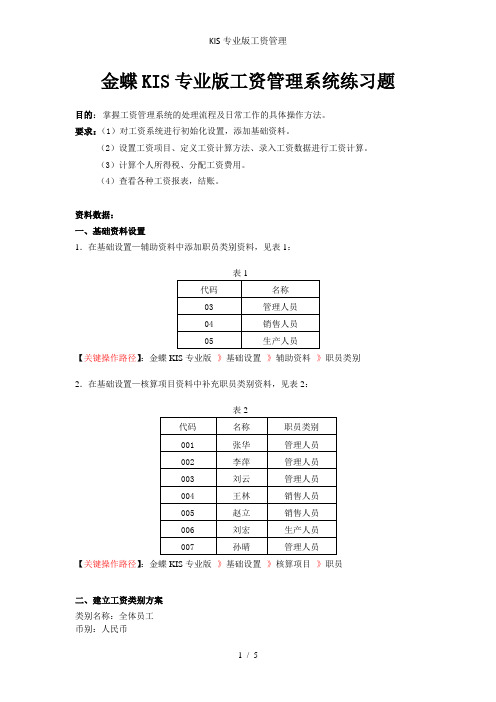
金蝶KIS专业版工资管理系统练习题目的:掌握工资管理系统的处理流程及日常工作的具体操作方法。
要求:(1)对工资系统进行初始化设置,添加基础资料。
(2)设置工资项目、定义工资计算方法、录入工资数据进行工资计算。
(3)计算个人所得税、分配工资费用。
(4)查看各种工资报表,结账。
资料数据:一、基础资料设置1.在基础设置—辅助资料中添加职员类别资料,见表1:【关键操作路径】:金蝶KIS专业版--》基础设置--》辅助资料--》职员类别2.在基础设置—核算项目资料中补充职员类别资料,见表2:【关键操作路径】:金蝶KIS专业版--》基础设置--》核算项目--》职员二、建立工资类别方案类别名称:全体员工币别:人民币【关键操作路径】:金蝶KIS专业版--》工资管理--》类别管理--》新建三、初始设置1.导入或新增部门资料,见表3表3【关键操作路径】:金蝶KIS专业版--》工资管理--》部门(页面最大化)--》引入--》导入2.增加银行类别,见表4表4【关键操作路径】:金蝶KIS专业版--》工资管理--》银行--》新增3.导入或新增职员资料,见表5表5【四、核算1.工资项目设置,见表6表6【关键操作路径】:金蝶KIS专业版--》工资管理--》项目设置--》新增2.工资计算公式设置公式名称:全体员工应发合计=基本工资+浮动工资+津贴+加班费扣款合计=病假+事假+房租水电+代扣所得税+医疗保险+养老保险+工会经费实发合计=应发合计-扣款合计【关键操作路径】:金蝶KIS专业版--》工资管理--》公式设置--》新增五、数据1.设置工资数据输入过滤器过滤器名称:全体员工计算公式:全体员工工资项目:除制表人、审核人以外的其余项目【关键操作路径】:金蝶KIS专业版--》工资管理--》工资录入--》增加2.工资数据录入,见表7表7【关键操作路径】:金蝶KIS专业版--》工资管理--》工资录入--》确定3.利用“工资计算”功能计算工资【关键操作路径】:金蝶KIS专业版--》工资管理--》工资计算4.个人所得税计算个人所得税初始化设置见表8表8【关键操作路径】:金蝶KIS专业版--》工资管理--》所得税计算--》确定--》设置将计算出的个人所得税引入工资计算当中的“代扣所得税”栏中。
金蝶KIS标准版操作流程
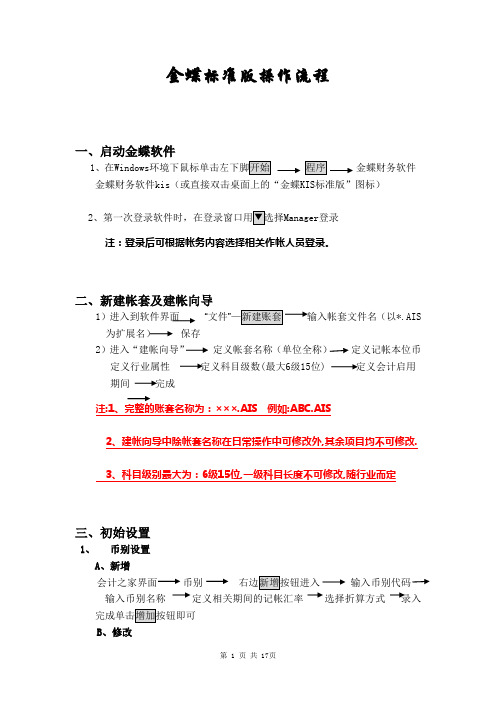
金蝶标准版操作流程一、启动金蝶软件1、在Windows金蝶财务软件金蝶财务软件kis(或直接双击桌面上的“金蝶KIS标准版”图标)2Manager登录注:登录后可根据帐务内容选择相关作帐人员登录。
二、新建帐套及建帐向导1)进入到软件界面“文件”输入帐套文件名(以*.AIS 为扩展名)保存2)进入“建帐向导”定义帐套名称(单位全称)定义记帐本位币定义行业属性定义科目级数(最大6级15位) 定义会计启用期间完成注:1、完整的账套名称为:×××.AIS 例如:ABC.AIS2、建帐向导中除帐套名称在日常操作中可修改外,其余项目均不可修改.3、科目级别最大为:6级15位,一级科目长度不可修改,随行业而定三、初始设置1、币别设置A、新增会计之家界面币别输入币别代码输入币别名称定义相关期间的记帐汇率选择折算方式录入B、修改会计之家界面币别选择需要修改的币别有业务发生后即不可删除2、核算项目A、新增会计之家界面核算项目选择需增加的大类输入核算项目代码输入核算项目名称可B、修改会计之家界面核算项目选择需要修改的核算项目单击右边修改按钮注意:有业务发生后即不可删除核算项目如要实现分级设置,必须在帐套选项中“允许核算项目分级显示”核算项目的代码、名称是必录项目部门是设置职员的前提职员卡片中部门、职员类别也是必录项目职员卡片中的职员类别是直接影响到工资模块中的工资费用分配职员卡片中的银行帐号是影响到工资模块中的银行代发工资文件3、会计科目设置A、新增会计之家界面会计科目弹出会计科目列表进入输入科目代码(以总帐科目为基础进行设置)输入科目名称科目类别及余额方向以总帐科目为准可B、修改会计之家界面会计科目弹出会计科目列表选择需要修改的会计科目单击右边修改按钮修改后单击确定按钮即可往来核算科目:用户如需对往来科目进行往来对帐、往来业务核销及帐龄分析,则必须在科目属性“往来业务核算”处打“√”外币核算科目:用户如需对外币科目进行期末调汇,则必须在科目属性“期末调汇”处打“√”需在账簿中查看日记账:需在“日记账”处打“√”则查看明细账时会计科目可以每日一小计,每月一合计的日清月结方式出账注意:一般科目的设置会计科目与币别间的关联会计科目与核算项目间的关联特殊科目不可以删除、有业务发生的科目不可以删除有业务发生的科目其下设的核算属性不可更改有业务发生的科目下设的币别属性只可改为“所有币别”有业务发生的科目还可增加明细科目4、初始数据录入会计之家界面单击初始数据录入进入初始数据窗口录入各科目数据选择“试算平衡表”检验数据是否平衡注意:白色:直接录入数据黄色:不可直接录入,通过下级明细科目汇总所得往来业务:(绿色)双击录入,通过增加具体的往来业务资料汇总注:科目属性为贷方科目,余额录入时用负数表示固定资产卡片(绿色)双击录入,通过卡片形式编制汇总所得注:在录入初始数据前必须指定“固定资产减值准备”科目数量:人民币▼选择录入外币核算科目录入:人民币▼选择不同币种录入损益科目数据录入:累计借方累计贷方期初余额损益实际帐结1000 1000 0 1000表结1000 1000试算平衡表:检验数据录入的正确性启用帐套:启用帐套后即看不见初始化界面,所以一定要保证初始化的完整性、准确性5、启用帐套会计之家界面单击启用帐套备份初始数据完成即可注意:1、考虑到财务数据的安全性问题,应及时把数据保存下来,即“备份”2、备份要求做硬盘及软盘双备份3、备份要求初始化备份内容与日常处理的备份内容分开存放(即备份路径的选择)4、备份的后缀名称:*.AIB6、问题:转换到日常处理后,发现初始数据错误,怎样处理?1)调用初始化的备份备份文件不可直接打开使用必须将备份文件(AIB)转换成账套文件(AIS)用“恢复”功能来打开备份:日常处理界面文件—》恢复2)引入初始数据的功能新建空白账套—》引入“源”账套初始数据:空白账套中文件—》引入—》初始数据注:源账套必须是启用了(结束初始化)的账套7、用户管理1)新建用户组会计之家界面“工具”菜单“用户授权”弹出用户管理窗口选择“系统管理员组”用户组设置中新建按钮输入用户组确定即可2)新建用户会计之家界面“工具”菜单“用户授权”弹出用户管理窗口选择“系统管理员组”用户设置中新建按钮输入用户姓名及安全码确定即可3)用户授权会计之家界面“工具”菜单“用户授权”用户管理窗口选择需授权的用户单击授权按钮弹出用户授权窗口操作权限权限适用范围“所有用户”报表权限科目权限4)更换操作员(两种方法)A、会计之家界面“文件”菜单“更换操作员”弹出用户登录窗口选择相关操作人员登录B、会计之家界面双击右下脚状态条的当前用户弹出用户登录窗口选择相关操作人员登录注意:系统管理员“Manager”不可删除manager不可设置其他用户的口令安全码与密码的区别只有系统管理员才可设置用户及为其他用户划分权限若要删除系统管理员组中的用户,必须先进行改组用户口令的设置必须是自己给自己设置系统管理员可撤消一般用户的口令四、财务处理1、凭证录入财务处理凭证输入录入凭证内容保存凭证注:结算方式只用于银行存款科目数量、单价:只用于设置过“数量金额辅助核算”的科目本月可以录入以后各月的凭证注:快捷键运用1、F7 查看代码(查看摘要库、科目代码、往来资料等)2、复制上一条摘要小键盘上的 . 点两下复制第一条摘要小键盘上的/ 点两下3、Space(空格键) 切换金额借贷方向4、Ctrl+F7 借贷金额自动平衡5、F11 金蝶计算器6、F12 计算器数据回填功能7、F8 保存凭证8、红字凭证制作:先输数字,后打负号2、模式凭证1)保存为模式凭证财务处理凭证输入(不保存)“编辑”菜单中“保存为模式凭证”2)调入模式凭证财务处理凭证输入“编辑”菜单中“调入模式凭证”选择需要调入的摸板确定(调入时可将模式凭证设置为新增凭证的初始状态)注意:凭证数据是日常帐务查询的原始数据,必须保证其数据的准确性。
金蝶KIS专业版操作手册

诸城致远科技信息有限公司金蝶KIS专业版操作手册第一部分账套初始化1.1账套建立第一步:点击开始——所有程序——金蝶KIS专业版——工具——账套管理第二步:输入用户名(如图所示,默认用户名:admin;默认密码为空)——点击“确定”第三步:点击“新建”第四步:输入账套号、账套名称、数据库路径以及公司名称(注:带*为必输项)——点击“确定”(注意:数据库路径尽量不要设置在C盘。
)第五步:耐心等待几分钟………账套管理注意事项:1、独立核算的不同的公司主体,需建立不同的账套。
2、账套管理中有不同的的N 个账套,需要对不同用户可查看和登录的账套进行设置,在【操作】菜单---【查看账套中设置】3、备份的账套是经常压缩和处理的,不能直接通过金蝶打开,需要在账套管理中,点击恢复,恢复成金蝶的数据库文件方能重新打开。
4、服务器重装系统前,应先对在账套管理中对账套进行备份,服务器安装好系统后,再进行账套恢复即可。
如果重装系统前,未对账套进行备份,仅留下数据库文件,则需要在数据库中进行附加数据库,然后再进行金蝶的账套管理中,【操作】菜单---【账套注册管理】中点注册即可。
5、涉及数据库文件的扩展名为:*.mdf 和*.ldf,备份文件的扩展名为:*.bak,.dbb,复制备份文件或数据库文件时,需要把两个文件同时复制。
6、账套管理界面登录密码的修改,【系统】菜单---【修改密码】1.2软件登陆第一步:点击桌面上的——输入用户名、密码——点击“确定”,即可进入到“图一”图一1.3参数设置说明:在账套建好后,需要先进行一些参数的设置,否则不能使用操作方法第一步:在图一中点击“基础设置”——系统参数第二步:点击“会计期间”页签——设置会计期间---选择启用会计年度第三步:点击“财务参数”页签,设置“启用会计期间”第四步:点击业务基础参数—-设置相关业务参数注意事项:【业务基础参数】选取项卡中设置业务系统的初始参数,初始参数设置好后将不能修改。
金蝶工资模块的操作步骤

金蝶工资模块的操作步骤一、登录金蝶工资系统在电脑上打开金蝶工资系统,在登录界面输入用户名和密码,点击登录按钮。
二、选择工资模块成功登录后,进入系统主界面,找到工资模块并点击进入。
三、导入员工信息在工资模块中,选择导入员工信息的功能。
根据系统要求,准备好员工信息表格,并将其导入系统中。
四、设置工资项目在系统中设置工资项目,包括基本工资、绩效奖金、加班费等。
根据公司的实际情况,设置不同的工资项目。
五、配置工资计算规则根据公司的工资计算规则,配置系统中的计算规则。
例如,指定基本工资的计算方式、绩效奖金的计算比例等。
六、生成工资表在每个月的指定时间段内,点击生成工资表的功能,系统会自动根据员工信息和工资计算规则生成工资表。
七、核对工资表在生成工资表后,对工资表进行核对。
确保工资计算的准确性,如核对员工的基本工资、绩效奖金、扣款等信息。
八、调整工资信息如果有需要,可以在工资表中对员工的工资信息进行调整。
比如增加奖金、扣除罚款等操作。
九、发放工资核对无误后,点击发放工资的功能,系统会自动将工资转账到员工的工资账户中。
十、打印工资条为了方便员工查看自己的工资信息,可以选择打印工资条的功能,系统会生成工资条并提供打印选项。
十一、备份数据为了防止数据丢失,定期备份工资系统的数据。
可以选择将数据备份到云端或本地存储设备中。
以上就是金蝶工资模块的操作步骤。
通过这些步骤,可以方便地管理员工的工资信息,确保工资计算的准确性和工资发放的及时性。
希望以上内容对您有所帮助。
工资管理操作指导手册
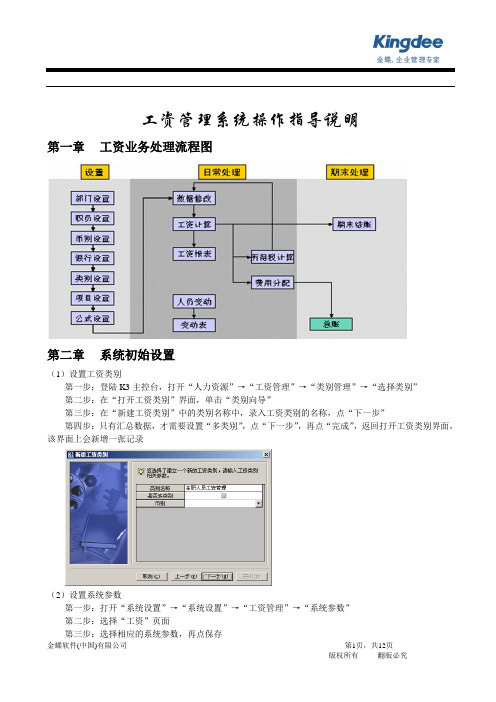
工资管理系统操作指导说明第一章工资业务处理流程图第二章系统初始设置(1)设置工资类别第一步:登陆K3主控台,打开“人力资源”→“工资管理”→“类别管理”→“选择类别”第二步:在“打开工资类别”界面,单击“类别向导”第三步:在“新建工资类别”中的类别名称中,录入工资类别的名称,点“下一步”第四步:只有汇总数据,才需要设置“多类别”,点“下一步”,再点“完成”,返回打开工资类别界面,该界面上会新增一张记录(2)设置系统参数第一步:打开“系统设置”→“系统设置”→“工资管理”→“系统参数”第二步:选择“工资”页面第三步:选择相应的系统参数,再点保存(3)设置辅助资料进入“人力资源”→“工资管理”→“设置”→“辅助属性”,在辅助资料中选择“职员类别”,再在右边的空白点一下,再点新增(4)基础资料设置1、银行管理进入子功能“设置”下的“银行管理”,单击“新增”按钮新增银行,要注意银行账号长度的设置2、部门管理进入部门管理,可以单击按钮增加部门,也可以单击从总账系统引入部门。
单击“导入”左边窗口出现“导入数据源”,选择总账数据,点“全选”,再点“导入”即可引入总账的部门信息。
3、职员管理操作的方法同部门管理,职员新增的时候要注意“职员类别”的选择。
4、工资项目设置进入项目设置,会出现系统自带的项目名称,通过“新增”按钮,出现新增窗口录入完内容后,再点“新增”完成该项目的新增。
5、公式设置第一步:进入公式设置,第二步:在公式名称中录入公式名称第三步:设置公式,公式中的项目名称先在“项目”中双击,双击后会带入到“计算方法”中公式取例:第四步:点“公式检查”,查看公式语法是否正确 第五步:保存完成公式设置 6、所得税设置 第一步:新增所得税设置:进入所得税设置,点编辑页面,再点“新增”第二步:设置税率类别。
点红字部分,出现所得税税率设置,选择“编辑”页面,点“新增”出现下图提示:单击“是”,录入名称,再保存。
单击“确定”返回所得税初始设置选中双击第三步:设置税率项目。
金碟kis财务软件教程工资管理
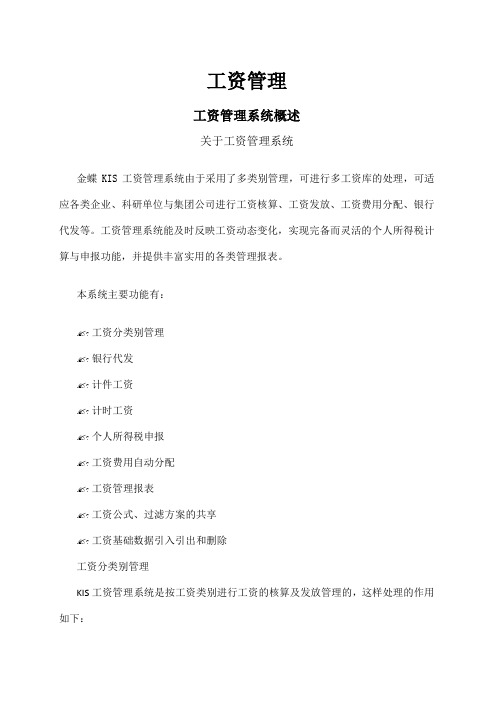
工资管理工资管理系统概述关于工资管理系统金蝶KIS工资管理系统由于采用了多类别管理,可进行多工资库的处理,可适应各类企业、科研单位与集团公司进行工资核算、工资发放、工资费用分配、银行代发等。
工资管理系统能及时反映工资动态变化,实现完备而灵活的个人所得税计算与申报功能,并提供丰富实用的各类管理报表。
本系统主要功能有:✍? 工资分类别管理✍? 银行代发✍? 计件工资✍? 计时工资✍? 个人所得税申报✍? 工资费用自动分配✍? 工资管理报表✍? 工资公式、过滤方案的共享✍? 工资基础数据引入引出和删除工资分类别管理KIS工资管理系统是按工资类别进行工资的核算及发放管理的,这样处理的作用如下:按类别进行处理,满足企业按不同标准分工处理和集权管理,资料相对独立于其他系统,依据不同权限进行不同类别操作,保证财务信息的安全性。
企业可分类分不同时期对工资进行处理(如正式职工、合同工,退休职工分不同类别处理,计算标准可不同)。
可对临时立项的工资项目进行计算。
满足企业分工的需要,可分类别进行工资数据的录入、计算、发放。
可将一个职工归入多类处理,满足企业多种工资核算(如某职工属于基本工资类,又属于销售提成类)。
支持明细部门与非明细部门人员的工资计算。
银行代发现在大部分的公司一般都不再发放工资现金,而是通过银行进行工资的发放,利用此功能,只需按银行的要求输出指定格式的文件,送交银行,即可完成工资的及时发放。
计件工资通过设置产品、产品工序,录入计件工资单,将计件工资数据自动传递到工资录入数据中,实现对计件工资的管理。
支持计件工资单序时簿、计件工资汇总表、计件工资明细表的查询。
计时工资通过设置工种,录入计时工资单,将计时工资数据自动传递到工资录入数据中,实现对计时工资的管理。
支持计时工资单序时簿、计时工资汇总表、计时工资明细表的查询。
个人所得税申报按照税法规定,员工的所得税均由实行公司代扣代缴,通过所得税的设置,可以轻松的完成员工个人所得税的申报、代扣代徼及汇算清缴义务。
- 1、下载文档前请自行甄别文档内容的完整性,平台不提供额外的编辑、内容补充、找答案等附加服务。
- 2、"仅部分预览"的文档,不可在线预览部分如存在完整性等问题,可反馈申请退款(可完整预览的文档不适用该条件!)。
- 3、如文档侵犯您的权益,请联系客服反馈,我们会尽快为您处理(人工客服工作时间:9:00-18:30)。
工资管理工资管理系统概述关于工资管理系统金蝶KIS工资管理系统由于采用了多类别管理,可进行多工资库的处理,可适应各类企业、科研单位与集团公司进行工资核算、工资发放、工资费用分配、银行代发等。
工资管理系统能及时反映工资动态变化,实现完备而灵活的个人所得税计算与申报功能,并提供丰富实用的各类管理报表。
本系统主要功能有:✓工资分类别管理✓银行代发✓计件工资✓计时工资✓个人所得税申报✓工资费用自动分配✓工资管理报表✓工资公式、过滤方案的共享✓工资基础数据引入引出和删除工资分类别管理KIS工资管理系统是按工资类别进行工资的核算及发放管理的,这样处理的作用如下:按类别进行处理,满足企业按不同标准分工处理和集权管理,资料相对独立于其他系统,依据不同权限进行不同类别操作,保证财务信息的安全性。
企业可分类分不同时期对工资进行处理(如正式职工、合同工,退休职工分不同类别处理,计算标准可不同)。
可对临时立项的工资项目进行计算。
满足企业分工的需要,可分类别进行工资数据的录入、计算、发放。
可将一个职工归入多类处理,满足企业多种工资核算(如某职工属于基本工资类,又属于销售提成类)。
支持明细部门与非明细部门人员的工资计算。
银行代发现在大部分的公司一般都不再发放工资现金,而是通过银行进行工资的发放,利用此功能,只需按银行的要求输出指定格式的文件,送交银行,即可完成工资的及时发放。
计件工资通过设置产品、产品工序,录入计件工资单,将计件工资数据自动传递到工资录入数据中,实现对计件工资的管理。
支持计件工资单序时簿、计件工资汇总表、计件工资明细表的查询。
计时工资通过设置工种,录入计时工资单,将计时工资数据自动传递到工资录入数据中,实现对计时工资的管理。
支持计时工资单序时簿、计时工资汇总表、计时工资明细表的查询。
个人所得税申报按照税法规定,员工的所得税均由实行公司代扣代缴,通过所得税的设置,可以轻松的完成员工个人所得税的申报、代扣代徼及汇算清缴义务。
工资费用自动分配通过与总账的联用,可以方便地进行工资费用的分配,从而及时掌握企业的各项人工费用。
工资管理报表工资管理系统可以提供多种报表,以满足企业管理的需要,为企业决策提供丰富的依据。
工资公式、过滤方案的共享如果某企业的工资类别非常庞大,某个工资系统管理员需要管理多个类别,并且定义多个工资公式、工资过滤方案,系统实现了工资公式、过滤方案的共享功能。
可以在工资系统管理的权限范围内,将公式、过滤方案通过导入的方式在多个类别中共享使用。
提高了工资系统的易用性。
工资基础数据引入引出和删除在工资系统中支持工资基础数据的引入和引出,可以从一个账套中引出基础数据,另一个账套中再进行引入,减少重复录入数据;除可进行工资业务数据、基础数据、工资类别的删除,可以清空相应的临时数据或测试数据。
工资管理与其他系统的接口工资系统还可与总账系统配合使用,生成工资的费用分配凭证,方便企业的会计核算。
工资管理系统中的部门、职员与币别信息既可独立建立、也可由总账基础资料中导入,减少相应的工作量,月末工资数据可以根据费用分配的设定,直接产生费用分配凭证传到总账系统。
主要业务流程及规范系统总体业务流程图流程图2-1 工资管理系统业务流程图系统初始设置业务流程图流程图2-2 工资系统初始设置流程图业务流程说明工资日常业务处理业务流程图流程图2-3:工资日常业务处理流程图业务流程说明工资类别管理在进入工资管理系统之后,首先应建立或者选取一个工资类别,然后才进行相关功能的操作。
➢选择类别➢新建类别➢管理类别选择类别工资类别是用于对工资核算数据的分类处理,以方便企业对不同公司、不同部门或不同类别人员进行工资核算及发放业务的处理。
详细操作步骤如下:新建类别类别管理温馨提醒:进入工资管理系统时如未选择工资类别,则进行相关业务处理时,系统将自动弹出选择类别的页面,在选择相应类别后才能进行相关的业务操作。
设置设置主要是对工资管理系统中的一些基础性内容,如部门信息、职员信息、工资发放的币别、工资计算所采用的工资项目、工资计算公式、所得税设置、扣零设置等进行详细分类设定。
只有正确设定好相关的资料,才能有效进行日常的工资计算与报表的查询。
➢部门管理➢职员管理➢币别管理➢银行管理➢项目设置➢公式设置➢工序设置➢产品设置➢工种设置➢扣零设置➢所得税设置部门管理部门管理主要是用于建立企业的组织机构信息,包括了下属机构或部门的相关信息,可以建立单级平行部门,也可根据企业组织架构建立多级部门。
部门信息也可作为以后工资费用分配的依据之一。
部门管理提供了以下功能进行部门信息的有效管理:➢新增部门➢修改部门➢导入部门➢页面设置➢部门引出新增部门详细操作步骤如下:修改部门若要删除部门信息,选取部门后单击【删除】即可。
删除部门的时候,如果该部门已经有了下级的明细部门,需要将下级明细部门从最低起开始删除。
如果被删除的某个部门在另外一个工资类别已经被使用,则只在当前类别被删除。
导入部门页面设置温馨提醒:若要对设置内容保存以供下次使用,则可设置方案,单击【另存为】,弹出“保存设置”界面,输入设置方案名称,单击【确定】即可,单击【取消】则取消保存操作。
单击【预览】与【打印】,可对部门信息进行预览与打印输出,单击【刷新】,显示已修改的部门信息。
职员管理职员管理用于建立员工基本档案,如身份证号、性别、所属部门、职位、文化程度、类别、入职日期、离职日期、银行账号等信息。
在此也可引出职员信息。
职员管理提供了以下功能进行职员信息的有效管理:➢新增➢导入➢修改、删除➢页面设置➢打印及引出➢禁用职员的恢复新增职员详细操作步骤:若要删除职员,只需移动光标选中需删除的职员,单击【删除】即可。
注意:1、已有业务发生的职员不能直接删除。
可在人员变动中进行禁用的处理。
2、职员属性中的【部门】、【职员类别】、【银行名称】、【个人账号】、【职务】和【文化程度】六个属性的变动,必须通过人员变动模块进行。
如果在职员管理模块中对这六个属性字段进行变动和修改,则不会在当期工资核算中发生作用,要到下期才反映变动后的信息。
3、关于职员的变动信息,建议在人员变动中进行处理,否则,无法查询到职员的历史信息。
页面设置参见部门管理――页面设置。
职员引出及打印参见部门管理――部门引出及打印。
禁用职员的恢复注意:1、职员的禁用应在人员变动模块中进行。
2、职员属性中的类别选项如果不选取,进行工资费用分配时会出现最终工资分配数据小于工资发放表数据。
职员各类日期填列不全时,相关的年龄工龄分析表会出现空白。
币别管理币别管理可设定与工资支付相关的各种货币,如:人民币、美元、日元、港币等各种不同的币别。
在整个KIS系统中,币别是公用的,币别管理可选取不同的记账汇率及不同的折算方式。
在币别管理中可完成以下功能:➢新增币别➢修改币别➢删除币别修改币别删除币别银行管理在银行管理中可定义代为发放工资的银行。
在此主要记录用于企业发放工资时的银行名称,账号长度及其他自定义项目。
在银行管理中可以进行以下操作:➢新增银行信息➢修改银行信息➢删除银行信息➢打印及打印预览银行信息新增银行信息新增银行信息时的数据项说明如下:详细操作步骤:修改银行信息银行信息修改界面提供复制功能,单击【复制】,可新增一条与当前信息相同的银行信息。
删除银行信息项目设置在项目设置中可以定义工资核算项目的全部信息,如:职员代码、职员姓名、部门名称、应发合计、实发合计、代扣税等。
在项目设置中可实现的功能有:➢新增工资项目➢编辑工资项目➢删除工资项目新增工资项目新增工资项目时的数据项内容说明如下:温馨提醒:只有定义了的工资项目才能在公式设置时被引用,否则系统会提示某某变量未定义。
编辑工资项目在编辑工资项目时,您可通过【排序】功能中的<上移>、<下移>或直接输入项目序号,来改变工资项目的排序。
此处排序的结果,将在工资录入、工资报表等处将按调整后的工资项目顺序进行显示。
删除工资项目进入“工资核算项目设置”界面中选取一工资项目,单击【删除】即可。
温馨提醒:1.某些系统预设的基本工资项目或已被引用的工资项目均是不可以删除的。
2.工资项目中的计件工资、计时工资项目,不可编辑不可删除,用来接收计件工资单、计时工资单上计件工资、计时工资数据。
公式设置公式设置在公式设置中,您可根据企业的工资制度建立工资计算公式。
建立公式前应在项目管理中定义好工资项目,这样工资项目才能在定义公式时被引用,否则,在进行公式检查时,系统将提示“工资项目或变量未定义”。
在公式设置时,常用的语句有以下一些:报警语句判断语句注释语句截尾语句取整语句日期函数数据统计函数下面说明各语句的作用及其使用方法。
报警语句作用:在公式计算时产生一报警提示信息。
用法:在计算公式编辑界面中通过【选择函数】功能选择<报警>,然后在公式编辑处将出现“报警”,在其后加一空格,并输入报警信息,报警信息需要用引号“”;也可直接在编辑界面中输入“ALERT”语句,并在一空格后输入报警信息,同样的,报警信息需要用引号“”。
格式如下:报警“报警信息”或ALERT “报警信息”例如:在计算公式界面中输入:报警“病假天数不能超过月工作日”;或:ALERT “病假天数不能超过月工作日”。
则在执行到该语句时,系统就会弹出报警信息“病假天数不能超过月工作日”。
判断语句作用:根据条件判断执行,可用中文或英文。
用法:如果...则...如果完( IF ... THEN ... ENDIF)如果...则...否则...如果完( IF ... THEN ... ELSE ... ENDIF)如果...则...否则如果...则...如果完( IF...THEN...ELSEIF...THEN...ENDIF)。
下面举例说明判断语句的应用:1、报警设置:如果病假天数> WorkDays则报警“病假天数不能大于工作日”如果完2、季度奖的计算公式设置:如果月份=2或月份=5或月份=8或月份=11则季度奖=120否则季度奖=0如果完3、所得税计算公式设置:不含税所得额=应发工资- 1400如果不含税所得额〈=500则税率=0.05 扣除=0否则如果不含税所得额〈=2000 则税率=0.10 扣除=25否则如果不含税所得额〈=5000则税率=0.15 扣除=125否则如果不含税所得额〈= 20000则税率=0.20 扣除=375否则如果不含税所得额〈=40000则税率=0.25 扣除=1375否则如果不含税所得额〈=60000则税率=0.30 扣除=3375否则如果不含税所得额〈=80000则税率=0.35 扣除=6375否则如果不含税所得额〈=100000则税率=0.40 扣除=10375否则税率=0.45 扣除=15375如果完如果不含税所得额〈=0则所得税=0否则应纳税所得额=(不含税所得额- 扣除) / (1 - 税率)所得税=应纳税所得额×税率- 扣除如果完注释语句作用:对公式中该行内容的注释,其内容不参与计算,仅对公式中的有关内容作出提示。
